À quoi servent les sous-titres ?
Le sous-titre est un texte d'information nécessaire qui accompagne les fichiers vidéo et aide les utilisateurs à comprendre ce qui est dit dans la vidéo. Les sous-titres des fichiers audio et vidéo sont pratiques dans de nombreux cas. Nous apprécierons l'utilisation des sous-titres à l'aide de trois exemples :
Bon pour les personnes sourdes : Tout le monde aime regarder des films et des vidéos, et même les personnes sourdes aiment regarder des vidéos. En raison de leur handicap, ils ne peuvent pas entendre la voix de la vidéo, et dans ce cas, les sous-titres sont parfaits pour eux. En utilisant les sous-titres des films, ils peuvent compléter efficacement leurs films en lisant les sous-titres sans l'aide d'une autre personne.
Dans le cas de la langue : Les sous-titres des vidéos sont très utiles pour les personnes qui aiment regarder des films de différents pays, mais qui ne comprennent pas la langue. Les sous-titres sont très utiles lorsque vous regardez une vidéo dans une autre langue que votre langue maternelle. Par exemple, si vous venez de Chine et que vous voulez regarder un film hollywoodien, vous pouvez télécharger les sous-titres chinois de ce film et comprendre la langue du film en lisant les sous-titres.
Vidéos explicatives : Si vous êtes un YouTuber et que vous mettez régulièrement en ligne des vidéos explicatives sur YouTube, vous pouvez aider considérablement vos spectateurs en ajoutant des sous-titres à votre vidéo. Dans le cas des vidéos de type "comment faire", il s'agit généralement d'expliquer aux utilisateurs le processus étape par étape. Dans ce cas, si vous écrivez des sous-titres pour chaque étape de la vidéo, vos spectateurs pourront facilement comprendre les étapes que vous décrivez dans la vidéo.
Première partie. Comment ajouter des sous-titres à une vidéo ou un film avec Wondershare UniConverter for Free
Pour ajouter des sous-titres à une vidéo, Wondershare UniConverter est le meilleur programme de sous-titres pour les vidéos, qui offre de puissantes options d'ajout de sous-titres. Vous ne pouvez pas l'utiliser pour ajouter des sous-titres à la vidéo, mais il y a aussi un ensemble de fonctionnalités qui résolvent presque tous les types de problèmes liés aux fichiers multimédias. Vous pouvez créer des sous-titres pour les vidéos, télécharger des vidéos, enregistrer des vidéos ou de la musique, transférer les vidéos vers des appareils Android et iOS ou graver les fichiers vidéo et audio sur des DVD ou des CD. De plus, il s'agit du logiciel le plus accessible à utiliser si vous cherchez à ajouter des sous-titres à une vidéo.
- - Wondershare UniConverter permet d'ajouter des sous-titres ou de charger un fichier .srt dans la vidéo.
- - Vous pouvez télécharger la version Windows ou Mac de Wondershare UniConverter.
- - Transférez des fichiers vidéo de l'ordinateur vers l'iPhone ou les mobiles Android sans utiliser iTunes.
- - Les fonctions de la boîte à outils d'UniConverter permettent de convertir des images, de créer des GIF, de graver des CD, d'extraire des CD, de les diffuser sur la télévision et de corriger les métabalises en quelques clics seulement.
- - Wondershare UniConverter vous permet également de graver des vidéos et d'autres fichiers multimédias sur DVD.
Pourquoi la plupart des gens préfèrent-ils utiliser UniConverter ?
Wondershare UniConverter est le programme d'édition de sous-titres vidéo le plus robuste qui existe pour les systèmes d'exploitation Windows et Mac. Ce logiciel d'ajout de sous-titres à un film vous permet de télécharger automatiquement les sous-titres à partir du site opensubtitles.org, puis d'ajouter des sous-titres au film en parcourant le fichier de sous-titres à partir d'un ordinateur. Si vous êtes à la recherche d'un logiciel de sous-titres pour vidéo et que vous n'êtes pas un technicien, Wondershare UniConverter est le meilleur programme pour vous car il vous offre l'interface la plus accessible à utiliser. De plus, il ne s'agit pas d'un simple programme de mise à jour de sous-titres vidéo, mais il est également doté de puissantes fonctions de téléchargement, d'enregistrement, de conversion, de transfert et de gravure de disques vidéo. Vous pouvez également corriger les métadonnées des médias, créer des GIF à partir de vidéos ou de photos, enregistrer l'écran, compresser les vidéos, diffuser sur la télévision, extraire des CD, graver des CD, convertir des vidéos en VR en utilisant la boîte à outils de Wondershare UniConverter.
Comment ajouter des sous-titres à une vidéo dans UniConverter ?
Étape 1. Télécharger et lancer le logiciel
Pour attacher des sous-titres à une vidéo, téléchargez d'abord le logiciel sur le site officiel et installez-le en suivant les instructions à l'écran. Lancez le programme et appuyez sur la touche +. Vous pouvez également utiliser le bouton Ajouter des fichiers situé en haut à gauche, ou glisser-déposer des vidéos. En utilisant ce bouton, vous pouvez parcourir la vidéo pour laquelle vous voulez attacher des sous-titres à la vidéo après avoir sélectionné le fichier cliquez sur le bouton Ouvrir.
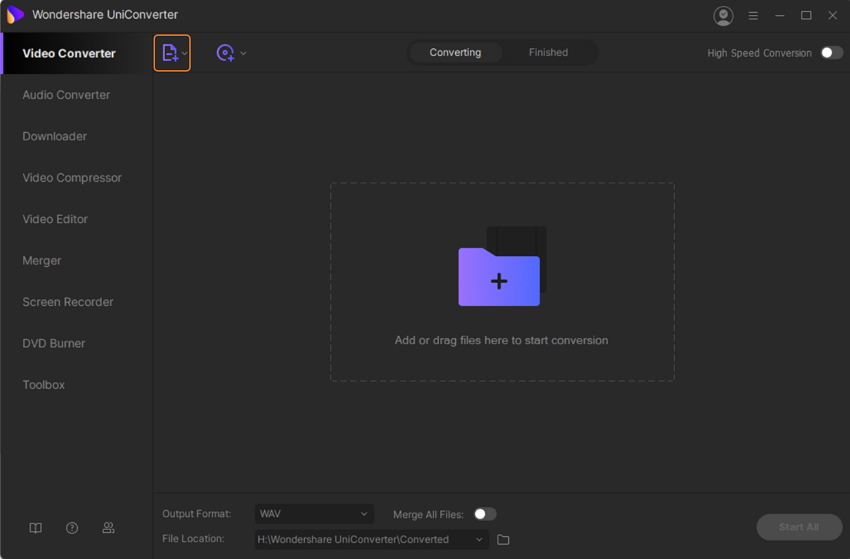
Étape 2. Ouvrir le menu des sous-titres
La vidéo est maintenant ajoutée à l'interface UniConverter pour ajouter un sous-titre à la vidéo. Maintenant, regardez sous l'icône de la vignette de la vidéo jointe, et vous trouverez trois options. A partir de là, cliquez sur l'icône des trois lignes, et une nouvelle fenêtre s'ouvrira sur votre écran. Dans cette fenêtre, cliquez sur l'onglet Sous-titres.
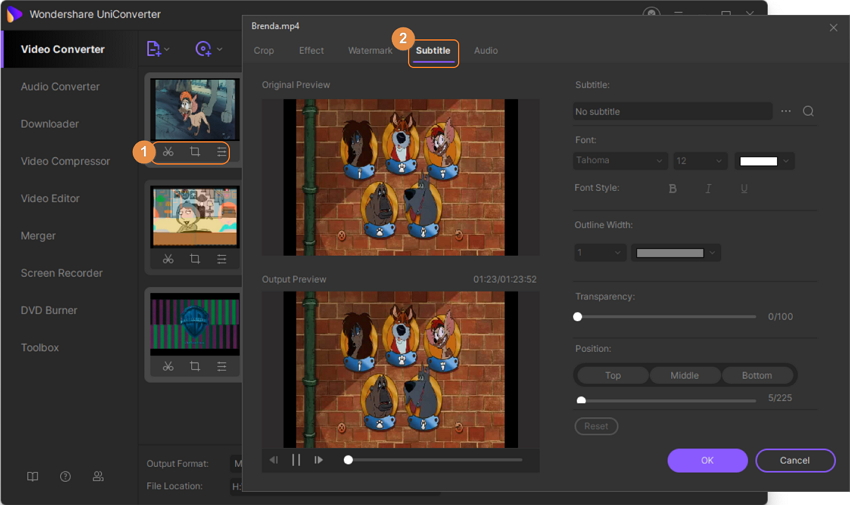
Étape 3. Ouvrir la fenêtre de navigation des sous-titres
Si vous n'avez pas téléchargé de sous-titres pour la vidéo cible, cliquez sur l'icône Recherche et vous serez redirigé vers le site opensubtitles.org. Téléchargez les sous-titres à partir du site, puis dans Wondershare UniConverter, cliquez sur les trois points à côté de l'étiquette des sous-titres et cliquez sur le bouton Ajouter.
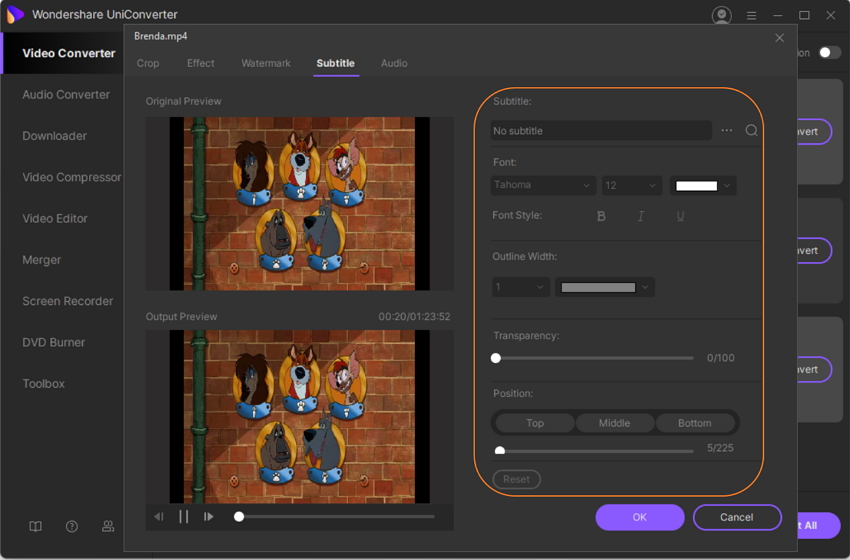
Étape 4. Sélectionner les sous-titres
Dans la fenêtre de navigation, sélectionnez le dossier dans lequel se trouvent vos sous-titres, puis sélectionnez le fichier de sous-titres et cliquez sur le bouton Ouvrir.
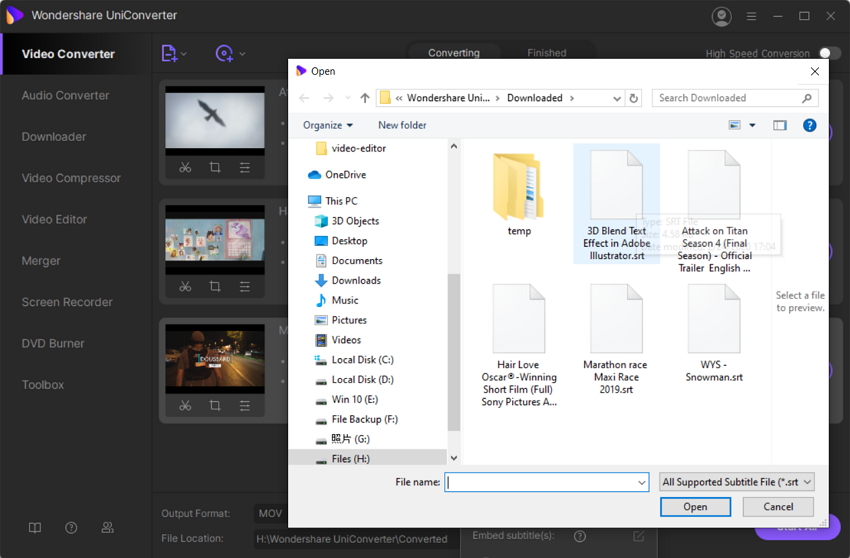
Étape 5. Ajouter des sous-titres
Une fois le fichier sélectionné, cliquez sur le bouton Ok pour ajouter les sous-titres au film.
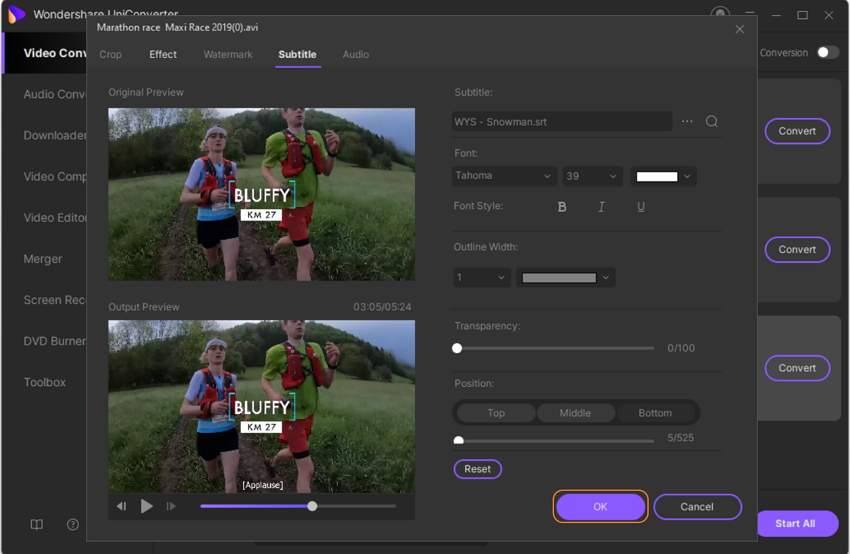
Étape 6. Ajouter des sous-titres à une vidéo de façon permanente
Enfin, après avoir ajouté le fichier de sous-titres, cliquez sur le bouton Convertir, et le logiciel de sous-titres pour vidéo ajoutera les sous-titres au film de façon permanente. Voici comment ajouter des sous-titres à un film à l'aide du logiciel de sous-titrage vidéo.
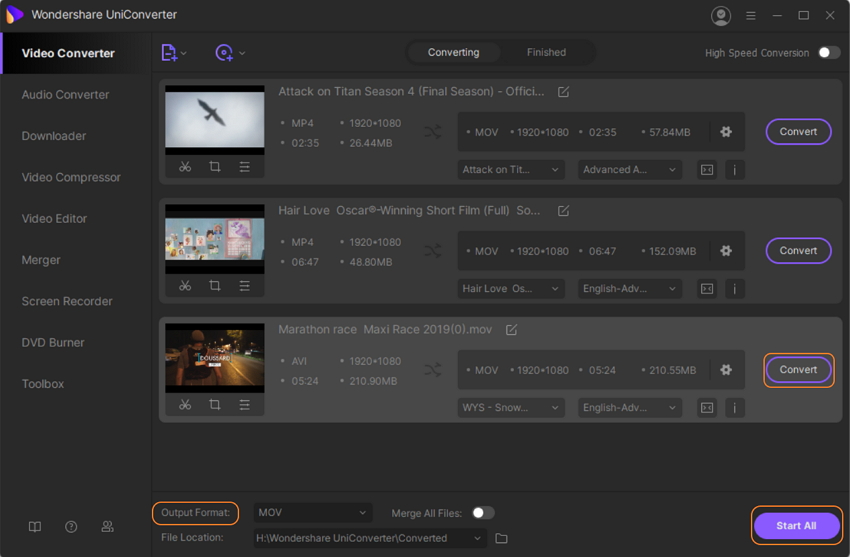
Essayez Wondershare UniConverter maintenant pour un téléchargement gratuit.
Partie 2. 5 meilleurs utilitaires en ligne pour ajouter des sous-titres à une vidéo gratuitement
Kapwing
URL: https://www.kapwing.com/subtitles
Kapwing est un site web en ligne qui permet d'ajouter des sous-titres à des vidéos en ligne sans aucune installation de logiciel sur l'ordinateur. Ce site web peut résoudre le problème de l'ajout de sous-titres à un film en ligne sans aucune installation, et plusieurs autres outils sont proposés gratuitement. Il vous permet d'éditer des vidéos, d'y ajouter du son, de les découper, de les redimensionner, de les mettre en boucle et d'apporter de nombreuses autres modifications à vos vidéos. Plus de 20 types d'outils différents sont disponibles sur le site web, ce qui vous permet d'apporter toutes les modifications nécessaires aux vidéos.
Inconvenients :
- Le site Web ne permet que des opérations en ligne, vous devez donc disposer d'une connexion Internet stable pour utiliser ses fonctionnalités.
- Vous ne pouvez pas obtenir la qualité originale de la vidéo après la conversion.
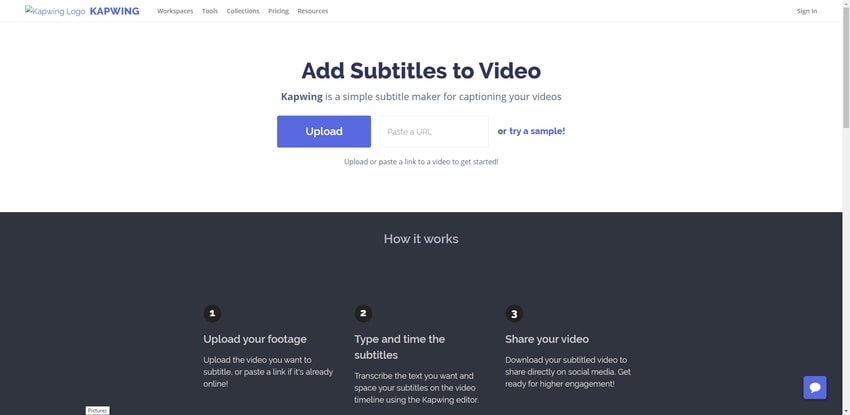
Pixiko
URL: https://pixiko.com/tools/add-subtitles-to-video
Pixiko est un autre site web qui vous permet d'ajouter de façon permanente des sous-titres à une vidéo sans faire d'installation sur l'ordinateur. Ce site web vous permet de parcourir directement les vidéos à partir du disque dur de votre ordinateur, puis vous pouvez choisir le bouton d'ajout de texte pour ajouter des sous-titres à la vidéo téléchargée. Enfin, vous pouvez ajouter les sous-titres à l'aide du bouton d'ajout. Ce site est très facile à utiliser ; vous pouvez ajouter n'importe quel texte aux vidéos.
Inconvenients :
- Il permet uniquement d'ajouter du texte à l'aide du clavier.
- La vitesse du site web est lente.
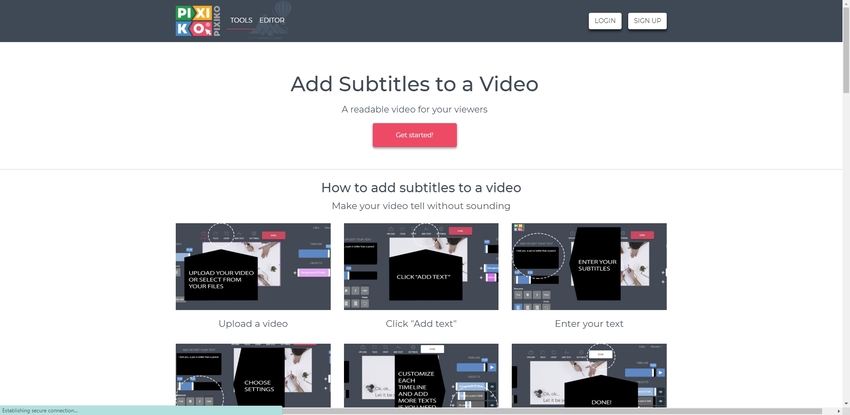
Veed
URL: https://www.veed.io/add-subtitles-video
Le site Veed est également un site d'édition de sous-titres vidéo en ligne où vous pouvez télécharger des vidéos à partir du système et y ajouter des sous-titres. Ce site web propose plusieurs formules payantes en fonction de vos besoins, mais vous pouvez d'abord essayer la version gratuite sans rien payer. Il vous offre plusieurs autres outils tels que recadrer, éditer, légender, supprimer l'audio, modèle Instagram, vidéo au ralenti, dessiner sur la vidéo, etc. Vous pouvez utiliser l'outil de votre choix et rendre votre vidéo plus exigeante en utilisant le site web.
Inconvenients :
- Le site n'est pas gratuit et les formules payantes sont très onéreuses.
- Vous ne pouvez mettre à jour les sous-titres que manuellement.
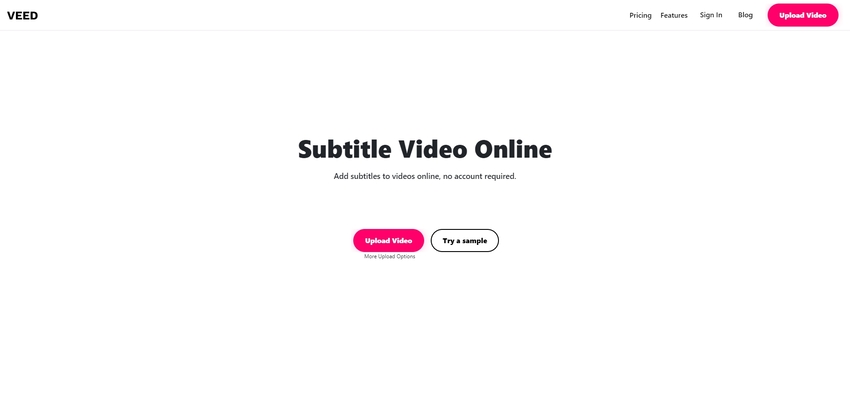
Voice2V
URL: https://voice2v.com/Add-Text-to-Video/
Voice2V est le site web gratuit qui permet d'ajouter des sous-titres aux vidéos sans rien dépenser. Il ne s'agit pas d'un simple site d'ajout de sous-titres, mais il vous offre également de nombreuses autres options pour embellir vos vidéos. Ce site en ligne vous permet de réaliser un collage, d'ajouter un logo à la vidéo, d'ajouter de la musique à la vidéo, de convertir des images en vidéo et de convertir de l'audio en vidéo sans aucune installation de logiciel.
Inconvenients :
- Voice2V est un peu difficile à utiliser.
- Il y a tellement de limitations sur le site web lors de l'utilisation d'une version en ligne.
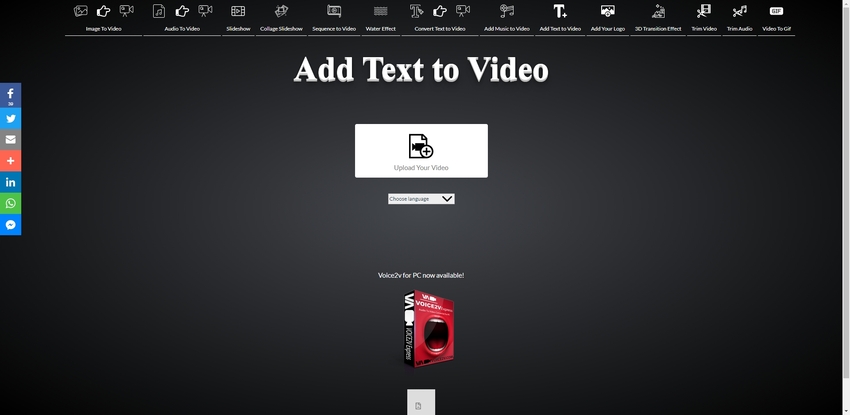
Nikse
URL: https://www.nikse.dk/subtitleedit/online
Nikse est un site parfait pour ajouter des sous-titres aux films en ligne.Nikse est un site parfait pour ajouter des sous-titres aux films en ligne. Ce site web permet aux utilisateurs de télécharger la vidéo à partir de l'URL ou du disque dur du système. Vous pouvez également télécharger les sous-titres depuis le disque dur du système, puis les ajouter à la vidéo téléchargée. Cette fonctionnalité du site le rend différent des autres, car elle n'est généralement pas disponible sur d'autres sites.
Inconvenients :
- Il ne prend en charge que les opérations liées aux sous-titres.
- Vous ne pouvez pas faire de montage vidéo avec ce site.
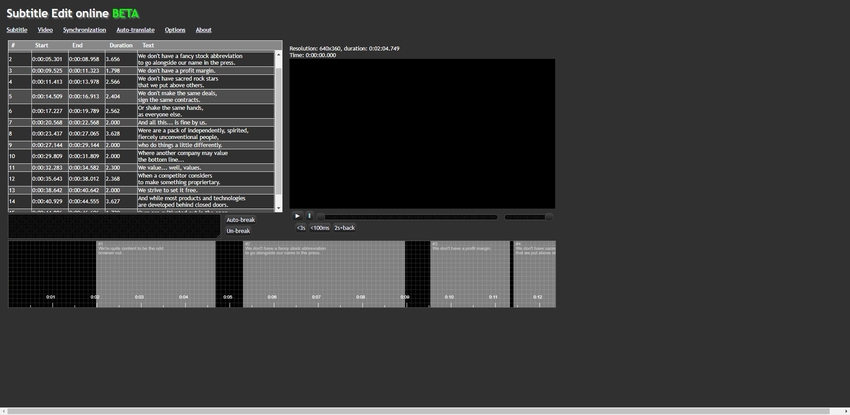
Résumé
Il s'agit de savoir comment ajouter des sous-titres à un film en utilisant différents moyens et programmes. Vous pouvez vous inscrire sur les sites web en ligne ou sur le bureau, selon vos besoins. Il existe plusieurs autres programmes disponibles sur Internet qui peuvent mettre à jour les sous-titres de vos vidéos. Suite à nos recherches sur les programmes d'ajout permanent de sous-titres aux films, nous avons sélectionné Wondershare UniConverter comme étant le meilleur. La raison pour laquelle vous avez choisi ce programme est qu'il ne s'agit pas seulement d'un outil de mise à jour des sous-titres, mais qu'il vous permet également de télécharger, d'enregistrer, de convertir, de transférer et de graver les fichiers vidéo ou audio.




